When you Google: How to create Music Website, you come across the building steps right away, which is not the best way to go about it. You need a detail-oriented approach to do something so technical.
So how do you handle paghimo sa usa ka website for your band? If you have the support of a producer or a label, you can easily get a couple of thousands of dollars to hire professionals. What if you’re trying to get recognized on your own?
You’d have to get some free software and create a website yourself. With our guide on how to create music website, it’s going to be easier than you’d imagine.
Ania kung diin ka magsugod.
Ang pagpili sa husto nga plataporma
Tungod kay dili ka usa ka programmer, kinahanglan nimo ang pila ka software aron mahimo ang imong website. Kini nga kapilian nga magahimo o maguba ang kalampusan sa imong website. Kung mahal kaayo ang software nga imong gipili, adunay gamay ra nga mga bahin, o sa yano wala’y usa ka koleksyon sa mga tema nga nindot tan-awon, kini mapakyas kanimo sa kadugayon.
Suwerte, adunay daghang mga kapilian nga kapilian nimo. Adunay dose ka mga nagtutukod sa website that allow you to create music website of your own.
Niini nga artikulo, ipunting namon ang pagtagad sa duha nga labing kaayo alang sa paghimo og usa ka website sa musika, Bandzoogle ug WordPress.
Ania ang imong kinahanglan mahibal-an bahin sa kanila.
Paghimo Music Website sa Bandzoogle – Pros & Cons

Bandzoogle dili kaayo mailhan kaysa WordPress. Hinunoa, kini adunay kadaut
- Gidisenyo sa mga musikero, alang sa mga musikero.
- Gatusan nga mga tema nga may kalabutan sa musika.
- Ang bug-os nga lainlaing mga bahin alang sa $ 16 sa usa ka bulan.
- Monetization nga may kalabutan sa musika sama sa pre-sales sa tiket.
- Mahinungdanon nga dili kaayo kinahanglanon ang pagkat-on.
- Libre ang pag-host ug domain.
Adunay kini pipila ka mga pagbuak usab.
- Mas gamay nga mga bahin sa pag-customize.
- Mahinungdanon nga gamay nga mga tema.
- Walay mga plugins.
Create Music Website in WordPress – Pros & Cons

Ang WordPress mao ang labing kadako nga tigtukod og website didto.
Ania kung ngano nga daghan ang nagpili niini sa kompetisyon.
- Gisuportahan hangtod sa hangtod.
- Adunay libolibo nga mga tema.
- Dali nga gipahiangay.
- Daghang mga libre ug premium plugin.
- Nagsuporta sa dako, dagway nga mga website nga bug-at.
- Kini adunay usa ka libre nga kapilian.
- Usa ka $ 8 sa usa ka bulan nga plano naglangkob sa kadaghanan nga mga panginahanglan.
- Libre nga pag-host.
Hinuon dili kini hingpit. Ania kung ngano nga mahimo ka nga overestimated ang WordPress.
- Ang tukma nga monetisasyon alang sa usa ka banda magsugod sa $ 25 sa usa ka bulan.
- Pila nga libre nga mga template usa ka maayong angay alang sa usa ka site sa musika.
- Ang pagdugang audio usa ka premium nga bahin.
- Gikinahanglan ang oras aron makakat-on.
- Ang libre nga domain nga imong makuha usa ka WordPress.com subdomain.
Ingon usab, ang pipila nga mga plugin sa WordPress adunay mga isyu sa seguridad, mao nga mahimo nimong gusto pagpanalipod batok sa hacking kung imong gipili kini nga plataporma.
Sa ibabaw, gilista namon ang mga kalamangan ug kahusay sa matag plataporma aron mapili ang husto.
If you wish to go with BandZoogle then follow our step by step guide to build musician site on BandZoogle
Or
Kung gusto nimo mokuyog sa WordPress unya sunda ang among lakang sa lakang nga giya aron magtukod site musician sa WordPress
How to create music website using Bandzoogle
1. Paghimo usa ka asoy
Paghimo usa ka asoy sa Bandzoogle medyo dali kay sa WordPress. Kini upat ra ka mga lakang.

Human nimo mapangalanan ang imong website ug isulod ang email ug password, mahimo nimo mapili ang sinultian sa website ug ipadayon ang "Paghimo usa ka site." Milabay na kini.

2. Pilia ang tema
Checkout ang among artikulo sa Labing Maayo nga Gidisenyo nga mga Web site sa Music, alang sa imong inspirasyon.
Sa paghunahuna nga ikaw adunay mga imahinasyon sa band nga ibutang sa tema, pilia ang template. Bandzoogle mahimo nga wala’y libolibo nga mga template, apan kini adunay igo nga katukma sa matag lami.
Mahimo nimong ma-browse ang mga template pinaagi sa genre. Gikuha namon ang mga template nga "Rock" alang sa among band nga metal sa kamatayon.

Pag-hover sa tema ug i-klik ang Pag-apply aron makita ang usa ka preview.

3. Pag-configure sa home page
Ang sunod nga lakang sa pagdugang sa imong kaugalingon nga imahe sa tabon. Pag-klik puli ug usba ang imong imahe. Bandzoogle nagtugot kanimo pagdugang usa ka litrato sa stock, apan kanunay nga labi ka maayo nga ipakita ang imong kaugalingon nga mga litrato o disenyo.

Gipili namon ang cover sa album ni Sinfury alang sa imahe sa bayani sa website.
Pag-upload sa imong imahe ug i-apply kini sa website.

Mahimo nimo mabag-o ang imahe gamit ang mga kontrol sa on-screen.

Ang sunod nga yugto mao ang pagpahimutang sa usa ka titulo. Kini ang ngalan sa imong banda nga ipakita sa matag panid sa website. Mahimo nimo mabag-o ang tipograpiya samtang gibuhat nimo kana.

Ang lain pang kapilian sa pagdugang usa ka logo. Ipakita kini imbis sa ngalan sa band.

4. Sulati ang panid
Pagdugang dugang nga mga bahin sa panid sa balay. Ang usa ka preview sa imong musika mahimong usa ka maayong kapilian alang niini.

I-press ang "Music" button, ug imong idugang ang usa ka bag-ong seksyon sa website. Magsugod sa pagpuno niini sa sulud.

Press "Idugang ang imong mga track" aron ma-upload ang musika sa panid. Pagpili gikan sa kini nga mga kapilian ug ipadayon ang pag-upload.

Bandzoogle maayo alang sa mga musikero tungod kay kini adunay usa ka desente nga magdudula nga mahimo nimo ang paghimo sa site. Depende sa gikusgon sa imong koneksyon, tingali mas dugay nga ma-upload ang imong mga track.

Kung nahuman na ang pag-upload, mahimo ka magbalik sa pag-edit sa panid. I-klik ang button nga "Add tampok" aron idugang ang bag-ong seksyon sa home page.

Pagkahuman, ibutang ang bag-ong seksyon sa dapit sa site.

Gipili namon ang seksyon sa pag-preview sa hitabo. Gikan didto, mahimo nimo nga ma-set up ang imong una nga panghinabo.

Kung nag-upgrade ka sa labing mahal nga plano sa $ 16 sa usa ka bulan, mahimo ka nga magbaligya sa mga tiket nga direkta gikan sa imong website.

Kung ang usa ka panghitabo dili igo alang sa pag-preview, pagpili og lainlaing gidaghanon sa mga haligi sa layout ug pagdugang daghang mga panghitabo.

Ang sunod nga seksyon tingali ang pagpaila sa imong team. Pilia ang kategoryang "Imahe ug Teksto" ug mag-upload sa usa ka litrato.

Mahimo nimo nga i-edit ang teksto sa sidebar sa imong tuo. Kung dili nimo gusto nga ipakita ang pipila ka teksto, kuhaa lang kini sama sa among gihimo sa subheading.

Sa sidebar, mahimo usab nimo usbon ang kolor sa background ug padding sa seksyon.

5. Idugang ang social media
Pag-klik sa "Pagdugang usa ka link sa social media" sa menu nga gilapdon sa site aron makonektar ang imong Instagram o Facebook profile.

Pilia ang website gikan sa lista, ug pag-type sa pagdumala sa imong Instagram.

Karon, makita nimo ang pagbutang sa icon sa Instagram. Apan gamay ra kini alang sa kini nga menu. Himua naton ini nga labi ka daku.

Lakaw ngadto sa navigation bar sa taas ug ipapilit ang "I-edit nga tema."

Pag-scroll ngadto sa seksyon nga gilapdon sa Site ug usba ang gidak-on sa button.

Karon, ang imong mga bisita makamatikod sa buton.

6. Ibutang ang icon sa site
Ang icon sa site gipakita sa suok sa tab diin ang imong website bukas. Sa HostingPill, kini usa ka gamay nga pill.
![]()
It can be whatever you want on your website. Go to Pages > Site-wide settings.

Pagkahuman, i-klik ang "Icon sa Site."
![]()
Pag-upload sa logo sa imong band o bisan unsang lain nga litrato nga gusto nimo nga ipakita didto, ug kini awtomatikong mag-ilis.
![]()
7. Paghimo sa ubang mga panid
Now that the home page is finished, it’s time to create more pages for your website. Click on Pages > Add a page.

Adunay daghang mga template nga magsugod sa. Maghimo kita usa ka tindahan alang sa imong digital nga butang ug pamaligya.

Yano ang layout, apan maayo ra kini.

Pag-klik sa "Merch" ug pagdugang usa ka bag-ong produkto.

Padayon sa paghimo og daghang mga panid. Sama sa WordPress, tingali kinahanglan nimo nga buhaton kini nga mga panid:
- Mga kanato
- Albums
- Gallery
- Iskedyul sa goma
- Store
- Mga kontak alang sa mga ahensya
Apan, dili sama sa WordPress, dili nimo kinahanglan idugang ang matag panid sa menu sa gilapdon sa site. Awtomatiko silang makita didto

8. Ilansad kini
Kung nahuman na ang matag panid, gilista ang matag produkto, ug andam ka nga ipahibalo ang presale sa imong sunod nga album, ang nahabilin na nga butang mao ang paglansad sa website.
Lakaw ngadto sa seksyon nga "Pag-upgrade" aron mahimo kana.

Pagpili usa ka plano, pagpili usa ka ngalan sa domain, pagbayad alang niini, ug mabuhi ang imong website.
How to create music website with WordPress
1. Pagkuha usa ka account sa WordPress

Gitanyag ka sa WordPress kanimo paghimo og usa ka website nga libre. Ang una nga lakang nga kinahanglan nimo nga maagian mao ang paghimo og account ug paglaktaw sa proseso sa pagbayad.
Mahimo nimong laktawan ang kini nga yugto ug magpadayon sa imong profile sa Google o Apple.
Ang proseso nga imong naagian kung magpadayon ka nagmugna usa ka simple nga website. Ania 'ang gihatag sa WordPress kanimo kon imong pangitaon ang musika sa panahon sa kini nga proseso. Wala'y kapilian, kinahanglan nimo nga ma-klik pinaagi sa proseso sa pag-instalar aron mabag-o ang website sa ulahi.

Karon, gusto sa WordPress wizard nga makakuha ka usa ka ngalan sa domain.

Kung dili ka pa andam mopalit usa ka ngalan sa domain ra, pag-adto alang sa libre nga kapilian. Naa ra sa ubos sa gisugyot nga mga kapilian. Mahimo nimong ibalhin ang imong website sa usa ka bag-ong domain sa ulahi.

Kung ikaw adunay usa ka domain, mahimo nimong ikonektar kini pinaagi sa pag-klik sa kini nga buton. Ayaw pag-type sa bisan unsa sa search bar, ug kini dali nga magamit.

Ang katapusang butang nga buhaton mao ang pagpili sa plano sa pagsingil. Kung dili nimo gusto kana karon, ipadayon ang libre nga plano.
2. Himua nga pribado ang website
Kung ikaw adunay kaugalingon nga ngalan sa domain, ang pagsulay sa usa ka bag-ong website nga live mahimong makapasakit sa kasinatian sa imong mga tiggamit. Himua kini nga pribado aron masiguro nga gipalihok mo ang maayong pagkaangay nga bersyon sa website.
Mahimo nimo kini sa usa ka plugin, o i-save ang imong kaugalingon sa oras ug i-publish ang pribado nga mga panid.

Kung naghimo ka usa ka website sa musika sa usa ka libre nga domain, ayaw kabalaka sa kini nga lakang. Wala nahibal-an sa imong mga fans ang kini nga panid, busa kini pribado.
3. Pag-andam maayo nga litrato
Daghan ra kaayo ang mahimo sa layout sa website alang kanimo. Kinahanglan nimo nga mamuhunan sa katingad-an nga litrato nga makuha ang espiritu sa imong band. Mao kana ang paghimo sa website nga tinuud nga imo.
Pagsugod pinaagi sa paghangyo sa usa ka propesyonal nga photographer nga moabut sa imong gig ug pagkuha pipila ka mga shot sa aksyon.

Source: Sinfury / Instagram
Ang mga photoshoots nga mga litrato nga sama niini usa usab ka maayo nga ideya.

Source: Stan Gomov / Katlbut
4. Pagpangita usa ka tema
Now that you have great photos to place in the website template, it’s time to find a template that would work best for your band. Go to your panel and click on Design > Themes.
Karon, mahimo nimo mabag-o ang tema sa imong website.
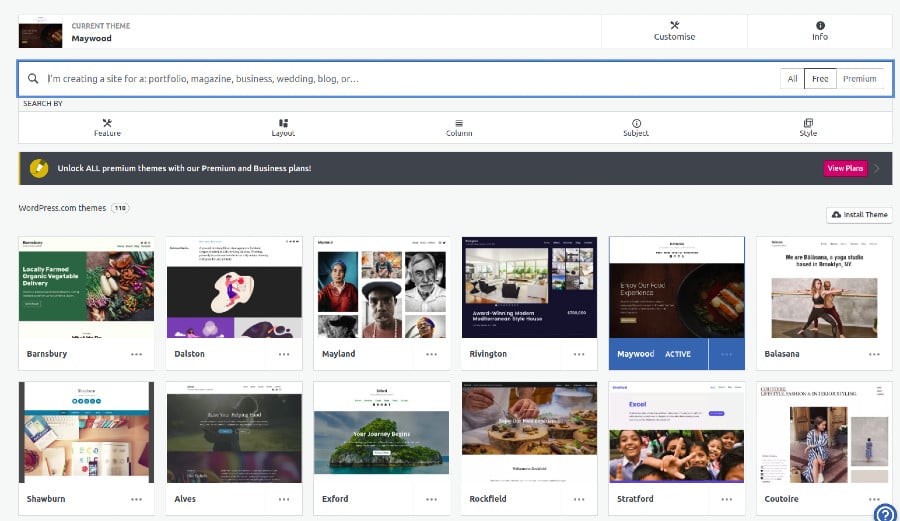
Ang problema sa WordPress mao kana daghang mga template apan daghan kanila mga premium. Pananglitan, kinahanglan nga magbayad ka $ 69 aron magamit niini nga usa ka.

Ang default nga tema sa Maywood usa sa labing kaayo nga mga tema alang sa usa ka yano nga website sa musika, mao nga among gigapos kini. Mahimo nimo mapili ang bisan unsang tema nga gusto nimo ug ipadayon ang "I-aktibo kini nga laraw."

5. Pagpili logo ug icon
It’s time to customize your theme. Go to Design > Customise, and click on Site Identity in the menu.

Pagdugang usa ka logo sa website, ug paghimo usa ka titulo. Ang ulohan mao ang imong makita sa mga sangputanan sa pagpangita, busa pag-ayo hatagan kini nga pagtagad.

I-crop ug ipunting ang logo ug ipadayon.

6. Pag-usab sa panid sa balay
You don’t need to create the home page, it’s already there. But you can’t access it from the Customise section. Go to Site > Pages, and choose the Home page. Click on it to edit it.

Ang pipila sa mga dagway sa editor sa block sa WordPress gipakita sa side panel.

Ang pipila gipakita nga direkta sa block.

Karon, usba ang teksto sa panid sa ngalan sa imong banda. Mahimo nimong idugang ang pipila nga nagsuporta nga teksto pinaagi sa pag-klik sa gipalapdan nga menu ug pagpindot sa "Isulod pagkahuman" aron makahimo ka us aka block

Gihimo namon kini nga sample website alang sa usa ka band nga metal nga namatay nga gitawag nga Sinfury. Ang kini nga hapin dili igo nga hitsura sa metal, ato usba kini.

Pag-klik sa imahe sa hapin, ug ipadayon ang edit, ang icon nga lapis. Dad-on ka kini sa sistema sa file. Pag-upload og bag-ong imahe pinaagi sa pag-klik sa "Idugang Bag-o."

Sa sunod nga lakang ang pag-upload sa imong mga kanta. Mahimo ka makahimo og usa ka lahi nga panid alang sa imong mga album sa ulahi, ipakita namon ang pila sa imong musika sa home page.
Ania ang lain nga problema sa WordPress. Mahimo nimong idugang ang audio block, apan magamit ra kini alang sa mga premium nga tiggamit.

Ayaw kabalaka, mahimo ka pa magpakita sa imong musika sa libre nga plano. Lakaw sa lista sa mga bloke, ug pangitaa ang kategorya nga gitawag Embeds.

Pilia ang SoundCloud o Spotify ug ipadayon. Gipili namon ang SoundCloud alang sa kini nga website. Pag-adto sa site ug kopyaha ang naka-embed nga code.

Paghimo usa ka bag-ong bloke, ug pag-embed sa imong track o mga track niini. Ania kung giunsa ang hitsura sa panid sa balay uban ang usa ka pag-upgrade sa imahe ug usa ka track nga gipakita niini.

7. Pun-a ang nahabilin nga panid
Anaa kanimo ang sulud sa panid sa home. Nakahukom kami nga magbutang og lain nga seksyon nga nagsulti sa mga magbabasa nga moabut sa sunod nga gig sa kini nga banda.
Ang hover sa katapusan sa block, ug ipapilit pagdugang usa ka bag-ong bloke.

Make it a cover image and press Align > Full width to make it span across the website.

Pag-upload sa usa ka litrato ug isulat ang pipila ka teksto. Pagdugang usa ka butones nga padulong sa panid uban ang lista sa mga gig. Mahimo nimong idugang ang buton pinaagi sa pag-adto sa folder nga Layout Element.

Ania kung unsa ang hitsura sa seksyon.

Pag-align sa teksto sa sentro aron kini mahisama niini.

8. Pagwagtang sa wala kinahanglan
Mahimo nimo nga ibalik ang kadaghanan sa mga elemento sa disenyo. Apan dili nimo kinahanglan tanan. Pananglitan, kini nga bloke walay kapuslanan alang sa usa ka website sa musika. Pag-klik sa gipalapdan nga menu ug i-press ang Remove block aron mapapas kini.

9. Paghimo sa ubang mga panid
Once you finish your home page, it’s time to create other pages. Go to Site > Pages, and add a new page.

Pagpili usa ka mage sa template gikan sa lista ug magpadayon.

Ania ang lista sa mga panid nga kinahanglan sa imong website.
- Mga kanato
- Albums
- Gallery
- Iskedyul sa goma
- Mga kontak alang sa mga ahensya
Libre nga mga tema sa kanunay wala ang eksaktong mga template nga imong kinahanglan, apan mahimo nimo kini repurpose.
Pananglitan, mahimo nimong gamiton ang template sa Portfolio gikan sa kini nga tema alang sa parehong gallery ug mga album.

Ang panid sa serbisyo mahimo ibalik alang sa mga pahibalo sa gig.

Pagtrabaho sa mga panid sa parehas nga paagi nga nagtrabaho ka sa home page.
9. Pagpahimutang sa mga menu
Once all the pages are ready, it’s time to create a site-wide menu. Go to Design > Customise and choose Menus from the sidebar.

Paghimo usa ka menu item alang sa matag panid nga imong naa. Kini ipakita sa tanan nga mga panid sa website.
10. Ilansad kini
Kung nahuman na nimo ang pagdagan sa mga pagsulay ug paghingpit sa laraw, panahon na aron ilunsad kini. Lakaw ngadto sa main page ug pag-igo sa button sa Paglansad. Kinahanglan nga moagi sa kini nga menu.

Kini ang yugto diin kinahanglan ka pagpalit usa ka domain gikan sa WordPress o pagkonekta sa imong kaugalingon. Kung dili, mahimo nimo nga ma-export ang website aron ma-post sa imong kaugalingon nga domain ug pag-host.

Tapuson
Pagkahuman sa pagbasa niini nga dugay nga pagbasa, nahibal-an nimo labing menos duha ka paagi aron makahimo usa ka talagsaon nga website sa musika. Gipili man nimo ang WordPress o Bandzoogle ingon nga imong gusto nga plataporma, ang website nga imong gimugna mahimong sinugdanan sa usa ka butang nga maayo.
Save this article to go back to it later when you need to create your music website.



